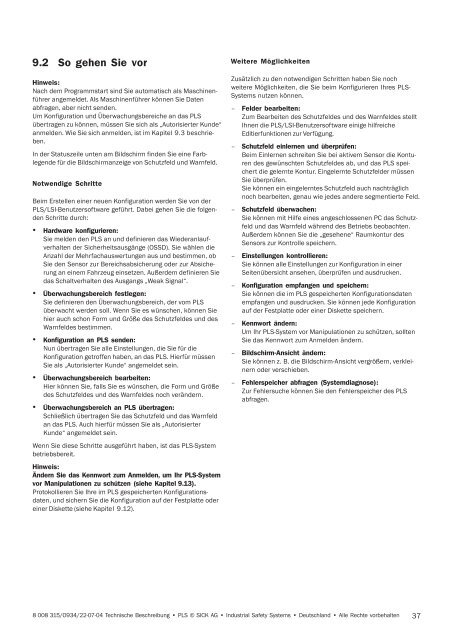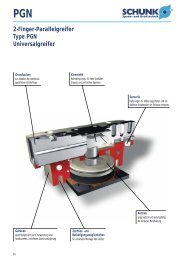Tastender Laser Scanner PLS - 3D-Tech
Tastender Laser Scanner PLS - 3D-Tech
Tastender Laser Scanner PLS - 3D-Tech
Erfolgreiche ePaper selbst erstellen
Machen Sie aus Ihren PDF Publikationen ein blätterbares Flipbook mit unserer einzigartigen Google optimierten e-Paper Software.
9.2 So gehen Sie vor<br />
Hinweis:<br />
Nach dem Programmstart sind Sie automatisch als Maschinenführer<br />
angemeldet. Als Maschinenführer können Sie Daten<br />
abfragen, aber nicht senden.<br />
Um Konfiguration und Überwachungsbereiche an das <strong>PLS</strong><br />
übertragen zu können, müssen Sie sich als „Autorisierter Kunde“<br />
anmelden. Wie Sie sich anmelden, ist im Kapitel 9.3 beschrieben.<br />
In der Statuszeile unten am Bildschirm finden Sie eine Farblegende<br />
für die Bildschirmanzeige von Schutzfeld und Warnfeld.<br />
Notwendige Schritte<br />
Beim Erstellen einer neuen Konfiguration werden Sie von der<br />
<strong>PLS</strong>/LSI-Benutzersoftware geführt. Dabei gehen Sie die folgenden<br />
Schritte durch:<br />
• Hardware konfigurieren:<br />
Sie melden den <strong>PLS</strong> an und definieren das Wiederanlaufverhalten<br />
der Sicherheitsausgänge (OSSD). Sie wählen die<br />
Anzahl der Mehrfachauswertungen aus und bestimmen, ob<br />
Sie den Sensor zur Bereichsabsicherung oder zur Absicherung<br />
an einem Fahrzeug einsetzen. Außerdem definieren Sie<br />
das Schaltverhalten des Ausgangs „Weak Signal“.<br />
• Überwachungsbereich festlegen:<br />
Sie definieren den Überwachungsbereich, der vom <strong>PLS</strong><br />
überwacht werden soll. Wenn Sie es wünschen, können Sie<br />
hier auch schon Form und Größe des Schutzfeldes und des<br />
Warnfeldes bestimmen.<br />
• Konfiguration an <strong>PLS</strong> senden:<br />
Nun übertragen Sie alle Einstellungen, die Sie für die<br />
Konfiguration getroffen haben, an das <strong>PLS</strong>. Hierfür müssen<br />
Sie als „Autorisierter Kunde“ angemeldet sein.<br />
• Überwachungsbereich bearbeiten:<br />
Hier können Sie, falls Sie es wünschen, die Form und Größe<br />
des Schutzfeldes und des Warnfeldes noch verändern.<br />
• Überwachungsbereich an <strong>PLS</strong> übertragen:<br />
Schließlich übertragen Sie das Schutzfeld und das Warnfeld<br />
an das <strong>PLS</strong>. Auch hierfür müssen Sie als „Autorisierter<br />
Kunde“ angemeldet sein.<br />
Weitere Möglichkeiten<br />
Zusätzlich zu den notwendigen Schritten haben Sie noch<br />
weitere Möglichkeiten, die Sie beim Konfigurieren Ihres <strong>PLS</strong>-<br />
Systems nutzen können.<br />
– Felder bearbeiten:<br />
Zum Bearbeiten des Schutzfeldes und des Warnfeldes stellt<br />
Ihnen die <strong>PLS</strong>/LSI-Benutzersoftware einige hilfreiche<br />
Editierfunktionen zur Verfügung.<br />
– Schutzfeld einlernen und überprüfen:<br />
Beim Einlernen schreiten Sie bei aktivem Sensor die Konturen<br />
des gewünschten Schutzfeldes ab, und das <strong>PLS</strong> speichert<br />
die gelernte Kontur. Eingelernte Schutzfelder müssen<br />
Sie überprüfen.<br />
Sie können ein eingelerntes Schutzfeld auch nachträglich<br />
noch bearbeiten, genau wie jedes andere segmentierte Feld.<br />
– Schutzfeld überwachen:<br />
Sie können mit Hilfe eines angeschlossenen PC das Schutzfeld<br />
und das Warnfeld während des Betriebs beobachten.<br />
Außerdem können Sie die „gesehene“ Raumkontur des<br />
Sensors zur Kontrolle speichern.<br />
– Einstellungen kontrollieren:<br />
Sie können alle Einstellungen zur Konfiguration in einer<br />
Seitenübersicht ansehen, überprüfen und ausdrucken.<br />
– Konfiguration empfangen und speichern:<br />
Sie können die im <strong>PLS</strong> gespeicherten Konfigurationsdaten<br />
empfangen und ausdrucken. Sie können jede Konfiguration<br />
auf der Festplatte oder einer Diskette speichern.<br />
– Kennwort ändern:<br />
Um Ihr <strong>PLS</strong>-System vor Manipulationen zu schützen, sollten<br />
Sie das Kennwort zum Anmelden ändern.<br />
– Bildschirm-Ansicht ändern:<br />
Sie können z. B. die Bildschirm-Ansicht vergrößern, verkleinern<br />
oder verschieben.<br />
– Fehlerspeicher abfragen (Systemdiagnose):<br />
Zur Fehlersuche können Sie den Fehlerspeicher des <strong>PLS</strong><br />
abfragen.<br />
Wenn Sie diese Schritte ausgeführt haben, ist das <strong>PLS</strong>-System<br />
betriebsbereit.<br />
Hinweis:<br />
Ändern Sie das Kennwort zum Anmelden, um Ihr <strong>PLS</strong>-System<br />
vor Manipulationen zu schützen (siehe Kapitel 9.13).<br />
Protokollieren Sie Ihre im <strong>PLS</strong> gespeicherten Konfigurationsdaten,<br />
und sichern Sie die Konfiguration auf der Festplatte oder<br />
einer Diskette (siehe Kapitel 9.12).<br />
8 008 315/O934/22-07-04 <strong>Tech</strong>nische Beschreibung • <strong>PLS</strong> © SICK AG • Industrial Safety Systems • Deutschland • Alle Rechte vorbehalten 37